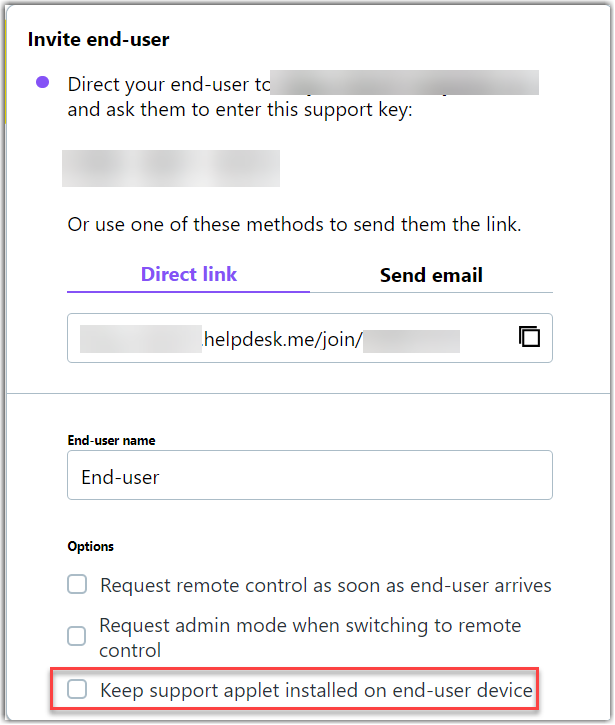Einrichten der Hinterlassenschaften Applet
Das Leave Behind Applet rationalisiert den Support-Prozess, indem es den Beratern erlaubt, das Applet nach dem Ende einer Sitzung auf dem Computer des Endbenutzers zu verlassen. Dies ermöglicht schnellere und effizientere nachfolgende Support-Sitzungen.
Important: Das Leave Behind Applet ist derzeit nur für Windows verfügbar.
- Funktionen zur Steigerung der Produktivität
-
- Einfacher Zugriff über das Startmenü: Einmal installiert, kann das Leave Behind Applet über das Start Menü gestartet werden. Durch die einfache Eingabe ihres PIN-Codes können Endbenutzer schnell an einer Sitzung teilnehmen, die von einem Techniker initiiert wurde.
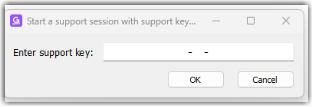
- Unterstützung für die Massenbereitstellung: Das Applet ist auch für Szenarien der Massenbereitstellung verfügbar. Berater können das .exe Installationsprogramm von dieser URL herunterladen.
- Intelligente Updates: Das Leave Behind Applet sucht selbstständig nach verfügbaren Updates. Dieser Prozess wird nach jedem Neustart des Systems und jeder Sitzung initiiert, um sicherzustellen, dass die Anwendung immer auf dem neuesten Stand ist.
- Einfacher Zugriff über das Startmenü: Einmal installiert, kann das Leave Behind Applet über das Start Menü gestartet werden. Durch die einfache Eingabe ihres PIN-Codes können Endbenutzer schnell an einer Sitzung teilnehmen, die von einem Techniker initiiert wurde.
Results: Das Applet wird dauerhaft auf dem Computer des Endbenutzers installiert, so dass er es in späteren Instant Remote Control-Sitzungen wieder verwenden kann.
Article last updated: 12 December, 2024